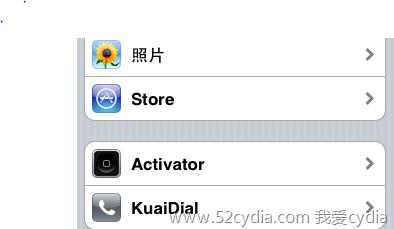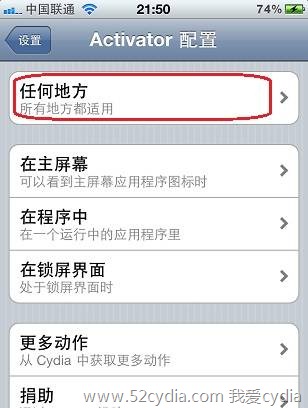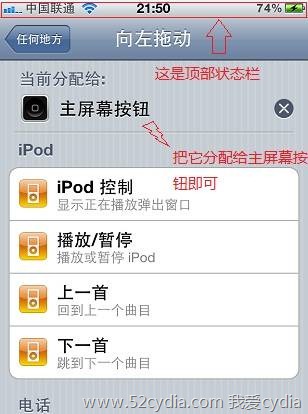Activator如何设置使用图文说明教程
发表时间:2023-09-05 来源:明辉站整理相关软件相关文章人气:
[摘要]一、activator下载和安装:Activator即为手势操作软件,是一个顺应IOS发展的软件。很多时候,乔布斯都说要去掉iPhone上的按键,但用手势取代,但一直没有实现,虽然在发布IOS4.3Beta测试的时候有了手势,可是正式版发布时又将这个功能阉割掉了,估计是兼容问题。现在好了,有了这个...
一、activator下载和安装:
Activator即为手势操作软件,是一个顺应IOS发展的软件。很多时候,乔布斯都说要去掉iPhone上的按键,但用手势取代,但一直没有实现,虽然在发布IOS4.3Beta测试的时候有了手势,可是正式版发布时又将这个功能阉割掉了,估计是兼容问题。
现在好了,有了这个软件,一切都能实现,而且比IOS4.3Beta原版要好用很多,很多人都在用,没有任何问题。可以说是现阶段最好的手势插件。
安装完成后即可在设置-activator找到打开即可体验到能够极大简化你操作习惯的软件。
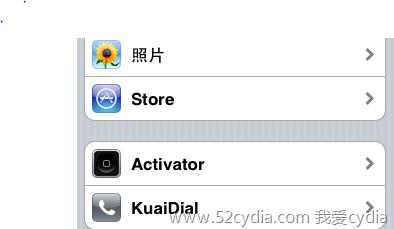
二:设置activator(附带我的设置方案)
点开进入后,如果你是第一次使用,一定会有点摸不到头脑的,虽然是中文的软件,可是明显照英文翻译来的看起来很生硬。没关系,接下来一步一步将带你体验到它的强大。
界面详解:
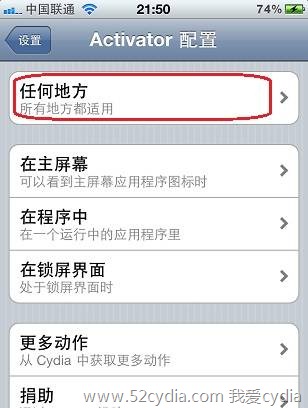
在主界面你可以选择在几种情况下使用手势:任何地方、在主屏幕、在程序中和锁屏界面 (任何地方就是指你设置的快捷键会在主屏幕和程序中都会触发,但是注意不包括锁屏状态,你要设置的就是在这三种情况下滑动屏幕触发操作了)
我举个例子吧,比如我选择“任何地方”
打开后能看到在这样的环境下触发的规则。比如我想无论在任何条件下想要滑动顶部条iPhone都能回到主界面时.
我可以找到设置“顶部状态栏”,我随便选择向左滑好了,此时,又有很多的选项,这些选项将让你选择当向左滑动屏幕顶端时的操作,有电话、控制、打开程序等。
我们要做的是回到主界面,选择“系统动作”选择“主屏幕按钮”即可,也就是说,我滑动顶部条向左,就相当于按了下Home键,就回到主界面。
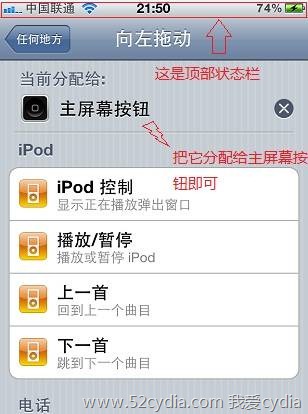
以此类推,其他的我就不多说了,我相信你已经明白了。下面我把我的设置方案给大家公布一下,这是我综合了网上的一些activator的设置和我常用的,你可以参考下,再次基础上任意改动,做出满足你喜好的设置。
我的设置如下:
Home键手势 (任何地方-顶部状态栏-向左拖动-系统动作:主屏幕按钮)
任务管理界面(任何地方-顶部按钮-向下滑动-系统动作:激活多任务栏)
锁定屏幕 (在主屏幕-顶部按钮-双击-锁屏-锁定屏幕)
一键开启程序(任何地方-按住音量键向上—系统应用程序(我选择手电筒))
…………………………………………
还有很多,相信你能够按照你的习惯配置。相信再用了activator这款手势插件之后,让你的操作效率如飞,提前体验到强大的IOS手势功能。
手机APP这些安装在手机里面丰富多彩的软件,让我们的生活更加方便和精彩。游戏、社交、购物、视频、音乐、学习......我们可以随时随地,随处进行。